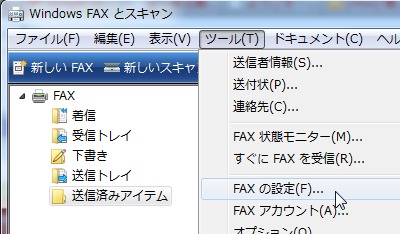
[Windows7]「WindowsFAXとスキャン」モデムと接続する方法でモデムと接続しました。引き続き初期設定を行います。
送信者の設定
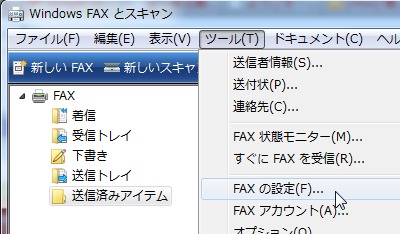
FAX では一般の発信者通知とは別の番号通知をします。この設定を適切に行わないと、受信者は誰から送られてきたFAX かを識別できないことがあります。必ず設定してください。
[ツール]-[FAX の設定]をクリックします。
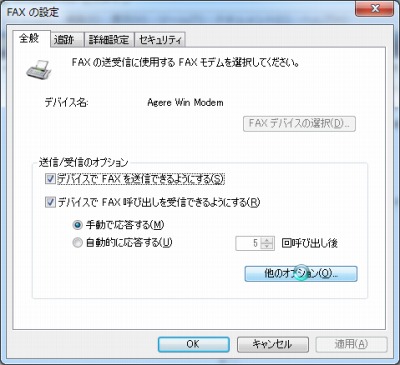
[全般タブ]の[他のオプション]をクリックします。
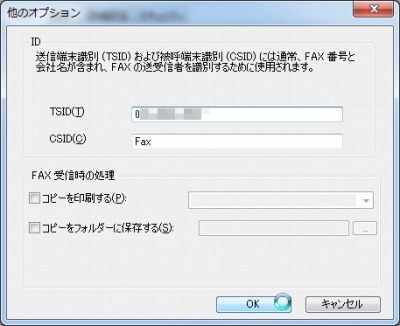
TSID に自分のFAX番号を入力し、[OK]をクリックします。
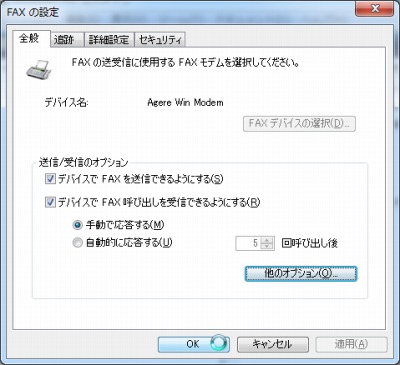
[OK]をクリックして閉じます。
正しく設定した場合
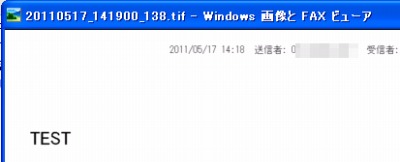
送信者の番号が正しく表示されています。
正しく設定していない場合

送信者がFax となっており、誰から送信されたものかわかりません。
フォントサイズ設定
フォントサイズとは文字の大きさです。
パソコンから送られるFAX はとても鮮明ですから小さな文字でも読むことができますが、大きな文字に変更しておくとより可読性が高まります。
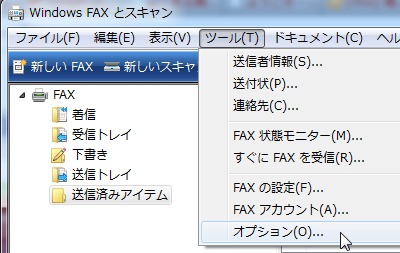
[ツール]-[オプション]をクリックします。

[作成タブ]の[フォント設定]をクリックします。
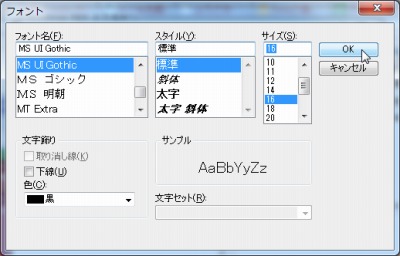
大きなサイズを選択して[OK]をクリックします。
※フォント(字体)を変更することもできますが、FAX として好ましくない字体や太字、斜体などにすると文字が潰れて読みにくくなることがありますので、変更しないことをおすすめします

[OK]をクリックします。
所在地情報の設定
モデムやFAX を初めて使う場合、所在地情報が設定されていないことがあります。この情報が設定されていないと、WindowsFAXとスキャンの送信ボタンをクリックしても、正しく送信されません。
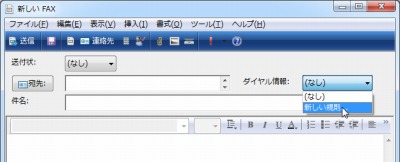
「WindowsFAXとスキャン」を起動し、[新しいFAX]をクリック、ダイヤル情報の[新しい規則]をクリックします。

所在地情報でとても重要な項目は2つあり、1つは「市外局番」、もうひとつは「ダイヤル方法」です。
市外局番はファックスを送信しようとしたときに同一地域に送信するのかなどを判定するためなどに利用されます。
ダイヤル方法は、電話を掛けるときどのような方法で電話を掛けるのかを設定します。この設定が間違っているとパソコンは電話をかける動作をしていても、電話会社の交換機に情報が正しく伝わらず電話を掛けることができません。
設定が完了したら[OK]をクリックします。

[OK]をクリックします。
注意
- 本操作例は Windows 7 SP1 64 bit のものです
- 回線や環境により設定は異なります
スポンサードリンク